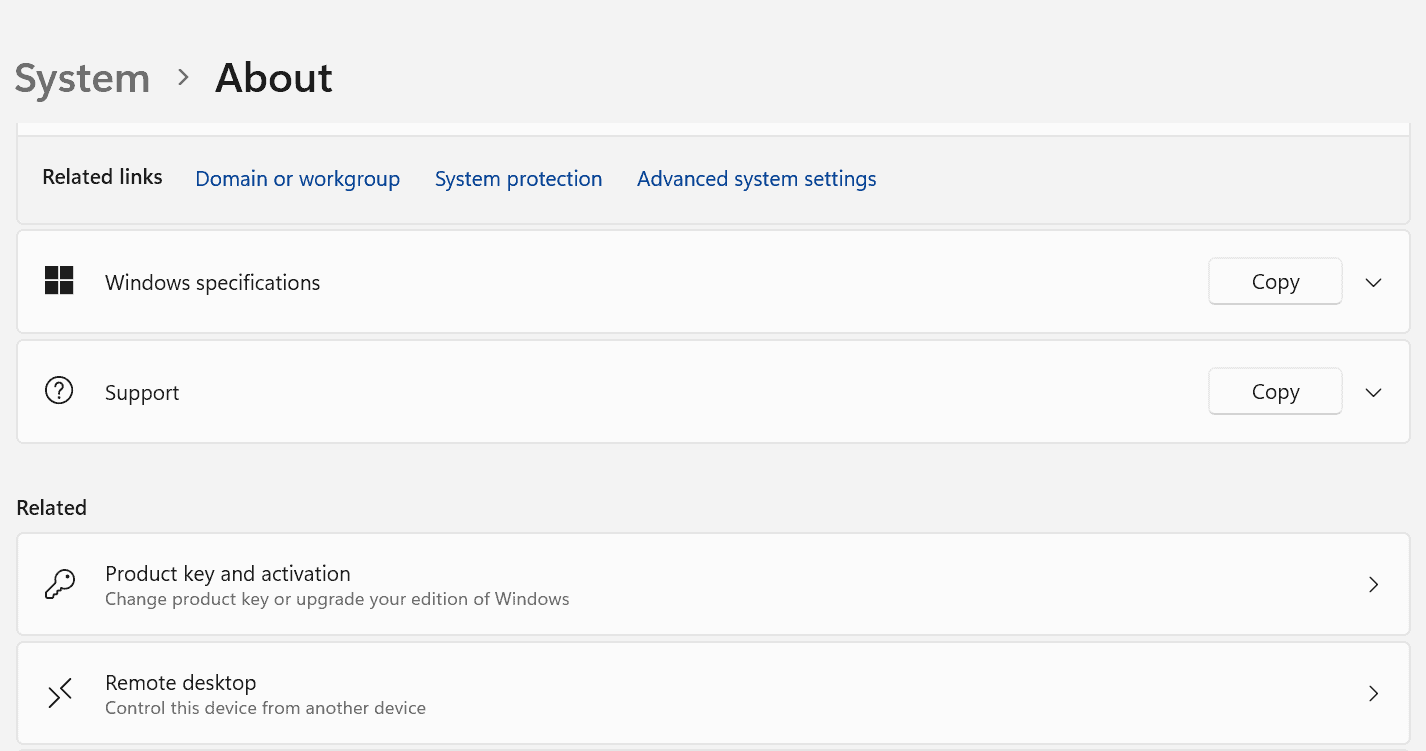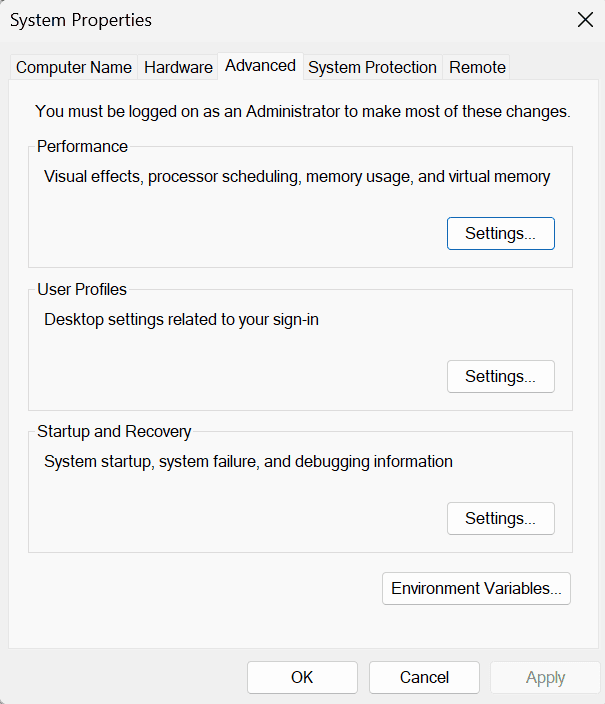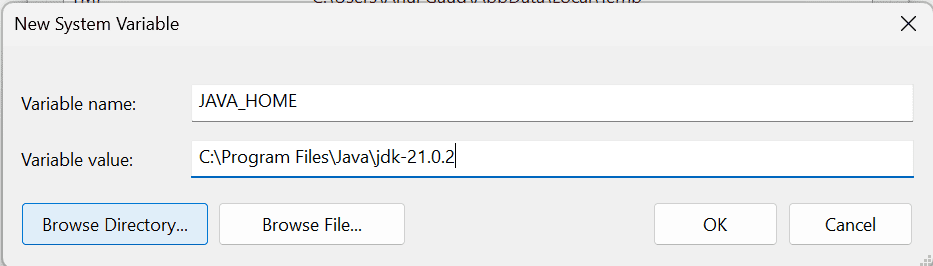1. 概述
Java在现代软件开发中扮演着核心角色,驱动着众多应用程序和系统。为了在我们的机器上利用Java的强大功能,我们需要安装Java开发工具包(JDK)。尽管Oracle JDK是一个流行的选择,但OpenJDK提供了功能类似的开源替代方案。
本文将探讨在Windows环境中安装OpenJDK的各种方法,满足不同的偏好和需求。
2. 手动安装
这个方法涉及直接从官方网站或像AdoptOpenJDK这样的可信存储库下载OpenJDK分发版。
下载完成后,将压缩文件的内容解压到我们机器上的首选位置。重要的是配置环境变量,如PATH和JAVA_HOME,指向OpenJDK的安装目录。接下来,通过访问控制面板并导航到“系统设置”:
选择“高级”系统设置会弹出一个对话框:
点击“环境变量”查看系统和用户变量。在这里,我们将修改PATH变量,并添加JAVA_HOME变量。JAVA_HOME变量应指示OpenJDK的安装目录,而PATH变量应指向JDK的bin目录。
在我们的例子中,JAVA_HOME将是C:\Program Files\Java\jdk-21.0.2,PATH将是C:\Program Files\Java\jdk-21.0.2\bin
最后,我们可以通过命令提示符运行以下命令来确认安装成功:
> java -version
3. 巧克力糖包管理器
Chocolatey是Windows上的一个流行包管理器,它简化了软件包的安装和管理。它提供了一个命令行界面(CLI),让用户可以轻松搜索、安装和卸载软件包,类似于Ubuntu上的apt或macOS上的Homebrew。
在继续之前,我们需要先在我们的机器上安装Chocolatey。打开管理员命令提示符并运行以下命令:
> Set-ExecutionPolicy Bypass -Scope Process -Force; [System.Net.ServicePointManager]::SecurityProtocol = [System.Net.ServicePointManager]::SecurityProtocol -bor 3072; iex ((New-Object System.Net.WebClient).DownloadString('https://community.chocolatey.org/install.ps1'))
安装完Chocolatey后,我们可以使用它来安装Java:
> choco install openjdk
4. Scoop包管理器
与Chocolatey类似,Scoop是专为Windows设计的另一个包管理器。Scoop更适合个人用户而非系统级安装,它在用户的主目录下安装包,无需管理员权限。
要开始使用Scoop,首先需要安装它:
> Set-ExecutionPolicy -ExecutionPolicy RemoteSigned -Scope CurrentUser
> Invoke-RestMethod -Uri https://get.scoop.sh | Invoke-Expression
现在,我们可以使用管理员PowerShell执行以下命令来使用Scoop安装OpenJDK:
> scoop bucket add java
> scoop install openjdk
5. 使用第三方安装器
一些第三方工具和实用程序为Windows上的OpenJDK提供了简化安装过程。例如,像SDKMAN! 和 WinGet这样的工具提供了易于使用的界面来管理软件安装,包括OpenJDK。
如果我们更倾向于一个流程更简洁、功能更多且可定制的安装过程,可以选择这些选项。
6. 总结
本文探讨了在Windows机器上安装OpenJDK的不同方法。我们可以选择手动安装、像Chocolatey或Scoop这样的包管理器,或者第三方安装器。每种方法都有其在简单性、定制性和自动化方面的优势。
根据我们的偏好和工作流程,可以选择最适合的方法。